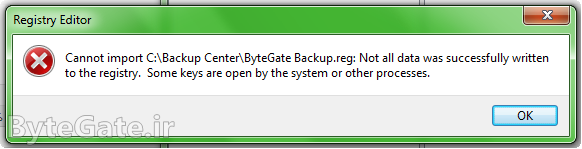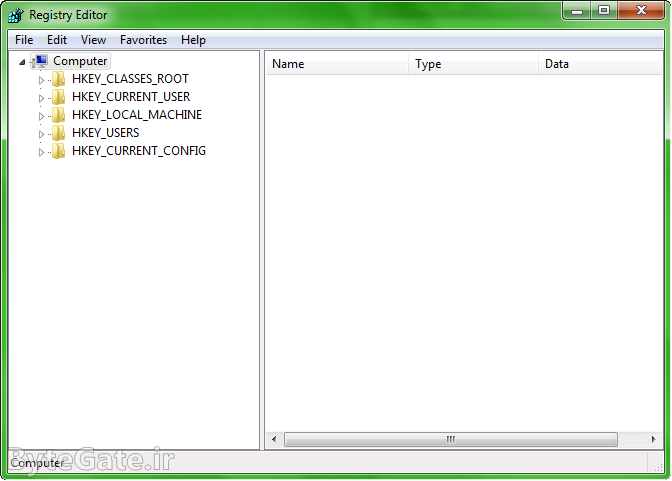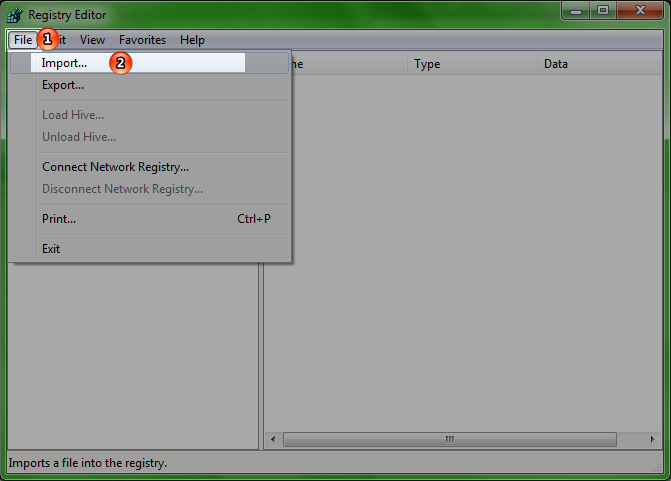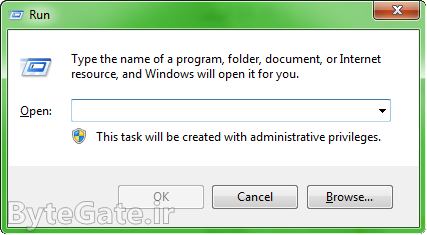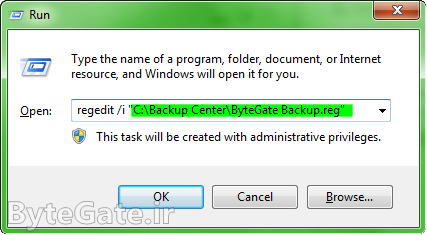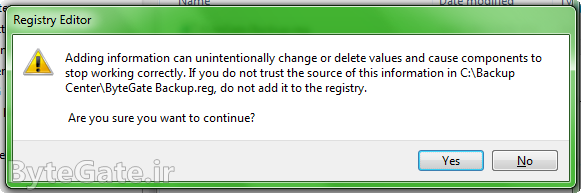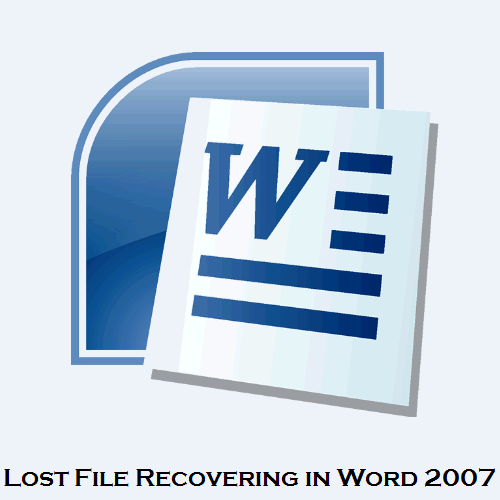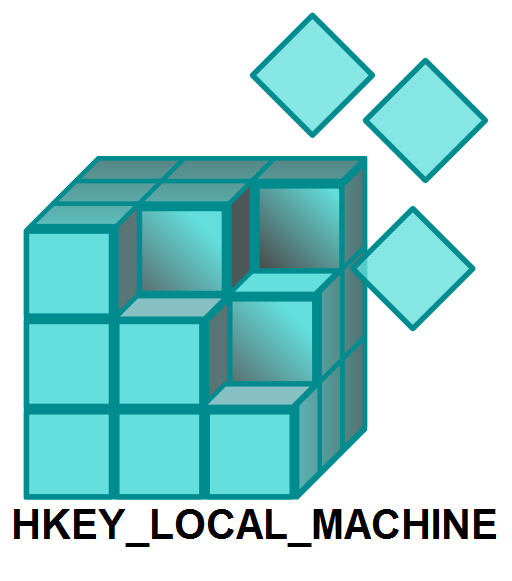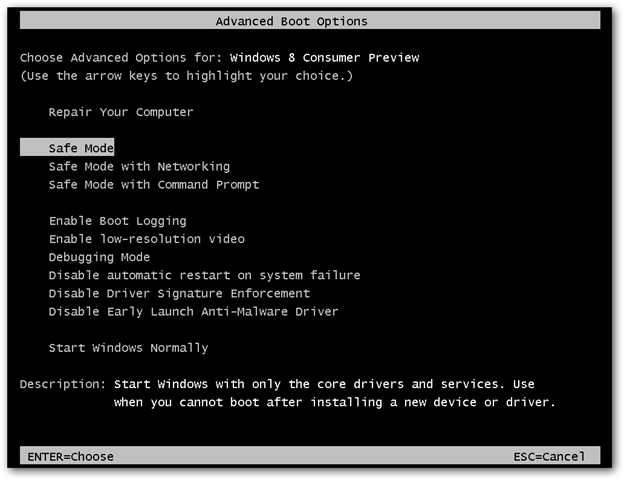گاهی اوقات لازم است نسخه پشتیبان گرفته شده از رجیستری (Registry) را بازگردانید. ممکن است مشکلاتی طی تغییرات اعمال شده در رجیستری پیش بیاید، در اینگونه موارد میتوانید از نسخه پشتیبانی که قبلا تهیه کرده اید استفاده کنید.
همانطور که میدانید بهتر است یک نسخه پشتیبان قبل از اعمال تغییر در کلیدها و مقادیر رجیستری تهیه کنید (نحوه پشتیبان گیری از رجیستری). این نسخه پشتیبان زمانی که با مشکلاتی مبنی بر تغییرات اعمال شده در رجیستری مواجه شدید، به دردتان خواهد خورد. با بازگردانی پیکربندیهای نسخه پشتیبان، میتوانید مقادیر و کلیدهای رجیستری را به زمان تهیه این نسخه پشتیبان بازگردانید.
نحوه بازگردانی نسخه پشتیبان رجیستری:
با استفاده از روشهای مختلفی میتوانید پیکربندیها و تنظیمات نسخه پشتیبان گرفته شده از رجیستری را بازگردانید. در این قسمت با دو مورد از این متدها آشنا خواهید شد.
-
بازگردانی از طریق Registry Editor:
۱- ابتدا برنامه Registry Editor را اجرا کنید. (Registry Editor چیست؟ (و نحوه اجرای آن))
۲- از طریق منو File به قسمت Import بروید.
۳- فایل نسخه پشتیبان گرفته شده را انتخاب کرده و بر روی Open کلیک کنید. مطئمن شوید که پسوند فایل نسخه پشتیبان با قسمت Import متناسب است.
حال فرایند بازگردانی نسخه پشتیبان شروع خواهد شد. تا اتمام آن صبر کنید.
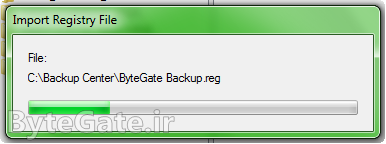
-
از طریق برنامه Run:
۱- ابتدا برنامه Run را اجرا کنید. (برنامه Run چیست؟ (و نحوه اجرای دستورات))
۲- با استفاده از دستور زیر، پیکربندیهای نسخه پشتیبان را بازگردانید:
regedit /i “[PathToFile].reg”
در این دستور ابتدا برنامه regedit (همان Registry Editor) را از طریق خط فرمان اجرا میکنیم، سپس با استفاده از پارامتر /i به برنامه میگوئیم که قصد وارد کردن دادههای رجیستری (Import کردن) را داریم و در آخر، مسیر کامل فایل رجیستری را همراه با دو علامت کتیشن (“) وارد میکنیم. ساختار دستور در تصویر زیر، خط پایینی است:
regedit /i “C:\Backup Center\ByteGate Backup.reg“
در این دستور فایل C:\Backup Center\ByteGate Backup.reg (همان فایل نسخه پشتیبان) را از طریق برنامه Regedit ایمپورت (Import) میکنیم.
۳- حال با پنجرهای روبرو خواهید شد که به شما هشدار میدهد تا فایلهای رجیستری را از طرف منابع نامعتبر استفاده نکنید. فایل رجیستری مورد نظر ما همان نسخه پشتیبانی است که قبلا تهیه کرده ایم. بنابراین گزینه Yes را انتخاب کنید.
فرایند ایمپورت کردن دادهها ممکن است مدتی طول بکشد.
- معمولاً کاربران در هنگام استفاده از نسخه پشتیبان با خطای “Some keys are open by the system or other processes” مواجه میشوند. دلیل بوجود آمدن این خطا این است که برخی از پروسهها و برنامهها از بعضی از کلیدهای رجیستری درحال حاضر استفاده میکنند بنابراین ویندوز اجازه تغییر این کلیدها را نمیدهد. برای رفع این مشکل بهتر است فرایند بازگردانی نسخه پشتیبان را از طریق Safemod (حالت امن) انجام دهید.